3个让你效率飙升的Office操作技巧,你值得拥有!
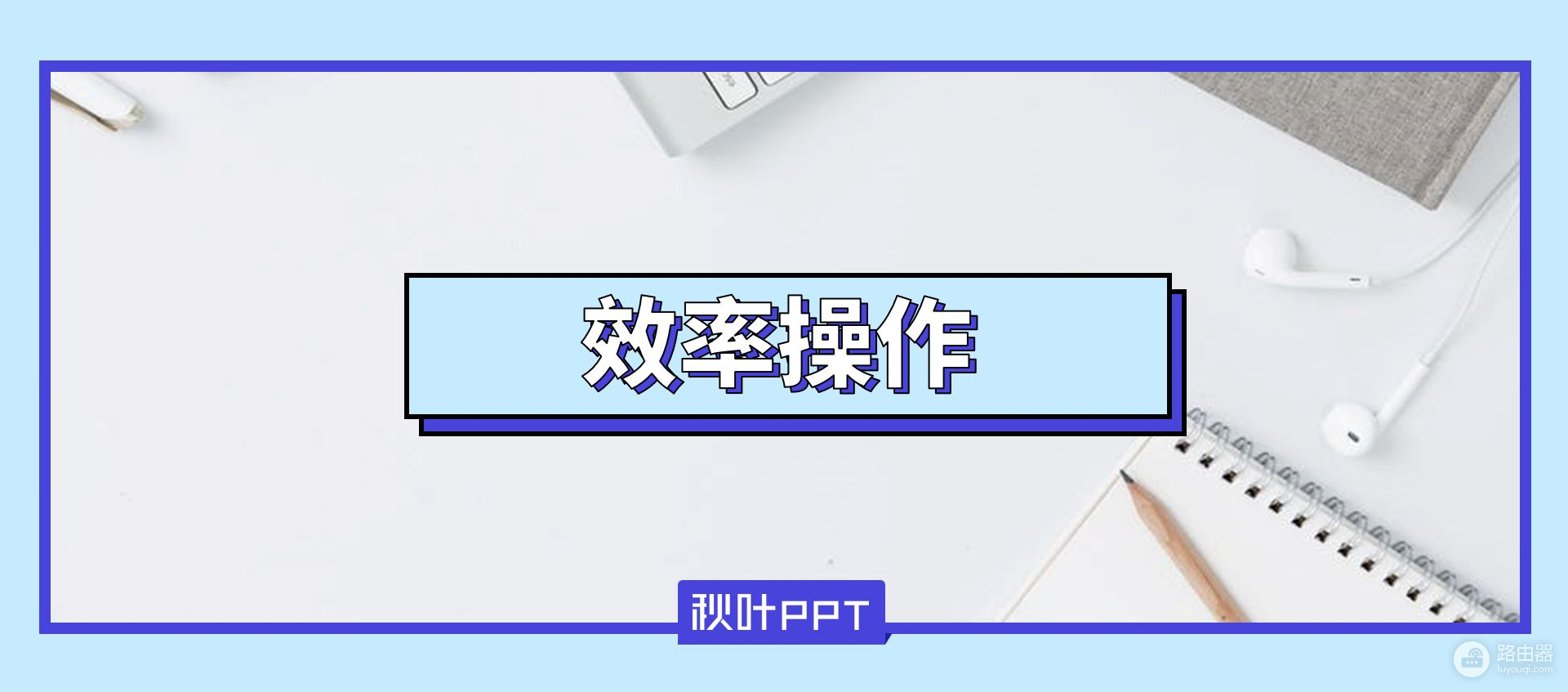
小惊喜:文末免费领取超200套PPT模板大礼包!
Hi,大家好,我是努力不加班的秋小叶~
不知大家是不是这样:经常和 Office 打交道,明明基本操作挺很熟练了,但有时办公效率还是很低。
同一个办公室,别人花 10 分钟就能搞定的事情,我们花 4 小时都无法弄完。问题出在哪里?
下面小叶就将 3 个珍藏的 Office 技巧拿出来,看完你会发现,高效办公其实并!不!难!
01
开启 Word 导航窗格,想看哪里点哪里
◆◆◆
写论文、书稿、标书等大型文档时,经常需要在不同的章节之间来回跳转,烦人且低效。
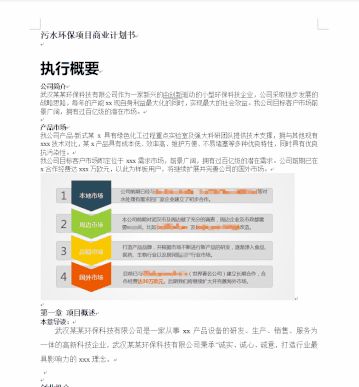
很多童鞋虽然觉得不方便,可能还是忍了,但如果这样交给老板看的话,很可能降低他对自己的印象分。

其实,只需要利用好「导航窗格」就够了。今天小叶就教大家使用它,只需两步走:
❶ 套用标题样式
以下面文档为例,在「样式」面板中,对一级标题内容「第一章 项目概述」等应用「标题 1」样式,对二级标题内容「创业机会」「政策扶持」等应用「标题 2」样式。
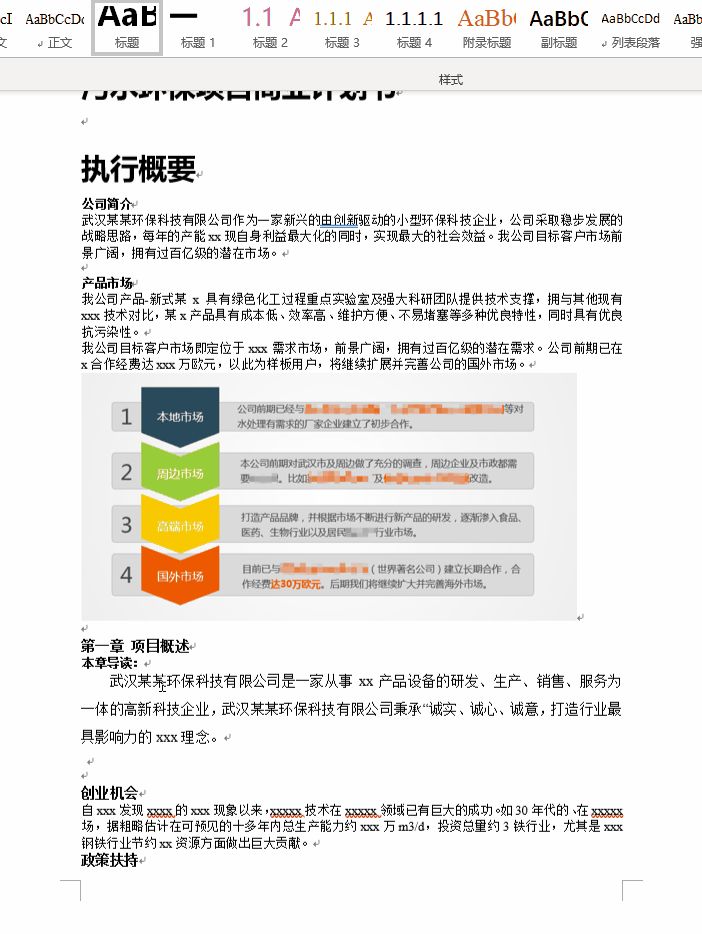
❷ 开启导航窗格
套用好标题样式后,点击「视图」标签页,找到「显示」栏,勾选「导航窗格」,然后你就可以想看哪里点哪里,效率高到飞起:
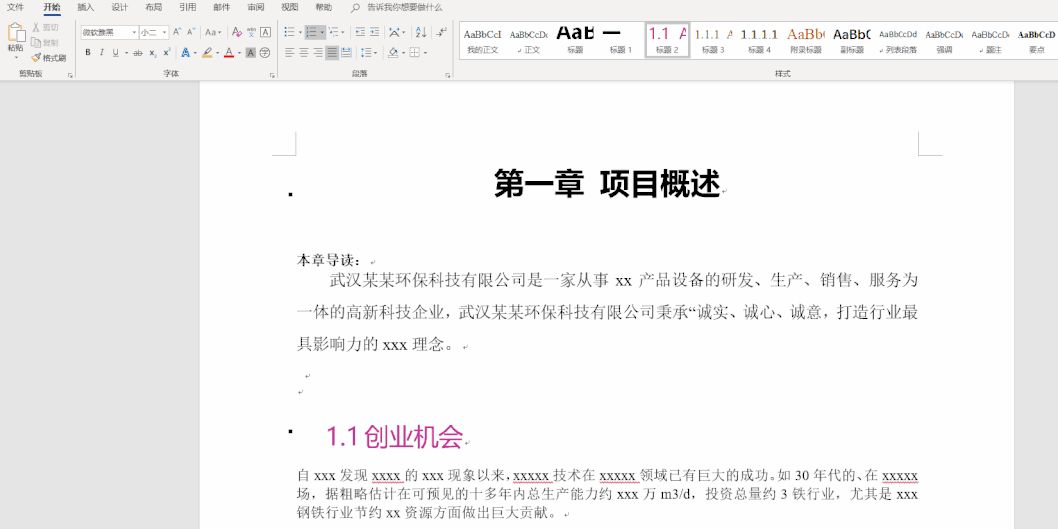
02
快速合并多个 Excel 表格
◆◆◆
合并多个表格在工作中很常见。以合并各学院参加运动会的人员名单为例:
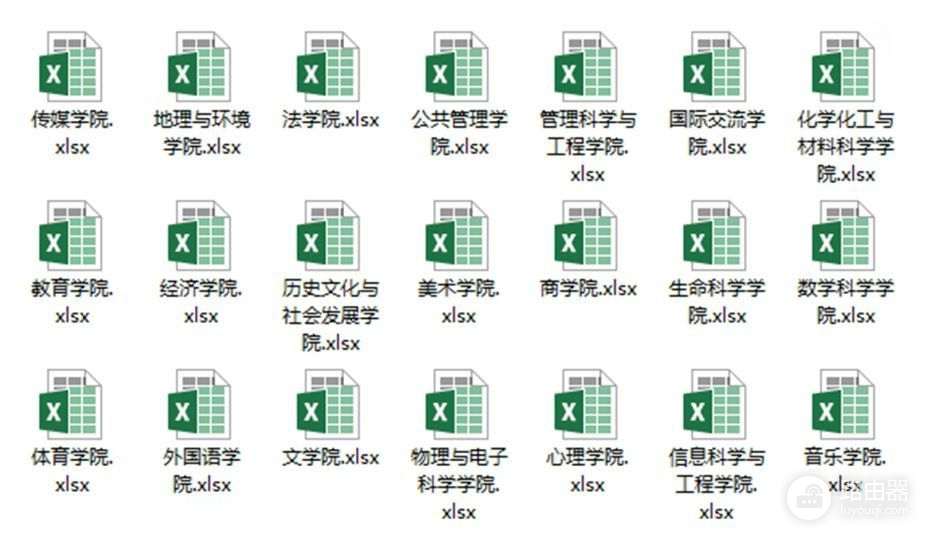
你还在手动复制粘贴吗?这样不仅手酸,还容易出错。

今天就教大家一个不用 Excel 函数、不用 VBA 透视表的方法,小白都能轻松学会,学完马上就能用上。
它就是——「方方格子」插件!!!开始之前要在电脑上下载安装好。
具体操作步骤如下:
❶ 依次点击【汇总拆分】-【合并工作簿】。
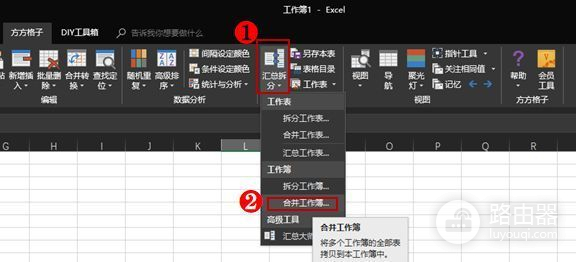
❷ 点击【浏览】,选择包含「要合并的工作簿」文件夹。
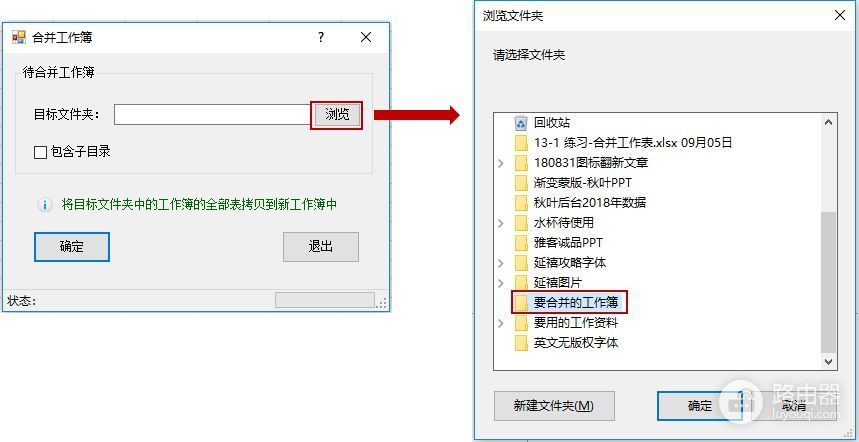
❸ 点击【确定】,等待合并完成,生成一个新的工作簿。
❹ 在新生成的工作簿中,依次点击【汇总拆分】-【合并工作表】,标题行数选择「1」,就好了~
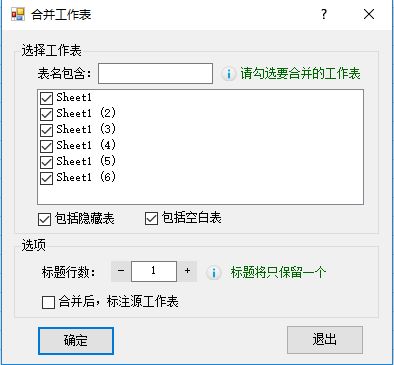
合并工作表后结果如下:
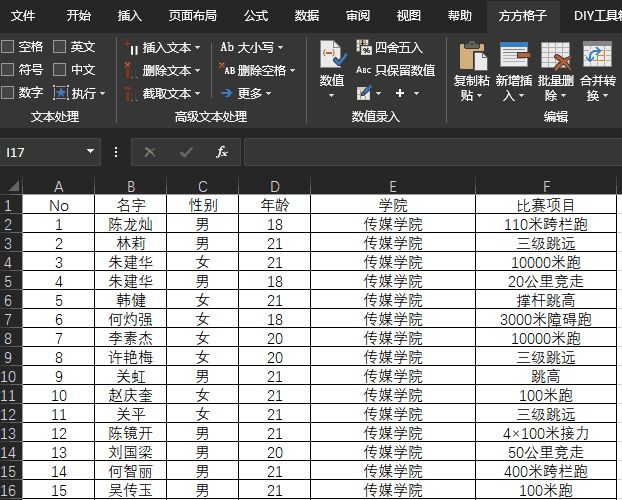
03
批量快速增删幻灯片 logo
◆◆◆
在职场中,做 PPT 时,经常需要加公司 logo,那怎么给 PPT 加 logo?
一般做法:先在第一页上点击【插入】插入公司 logo,放到需要的位置,然后选中 logo 复制,再翻到第 2 页,粘贴;翻到第 3 页,粘贴……翻到第 108 页,粘贴……
最可怕的是你这样粘贴好后,老板说这个位置不好,要调一下,你就要一页一页重新改。

你不知道,其实有一个非常高效的方法。只需在「视图」标签页中,点击【幻灯片母版】,然后在「母版」中插入 logo 图片,就可以批量添加和移动 logo 了。具体操作方法如下:
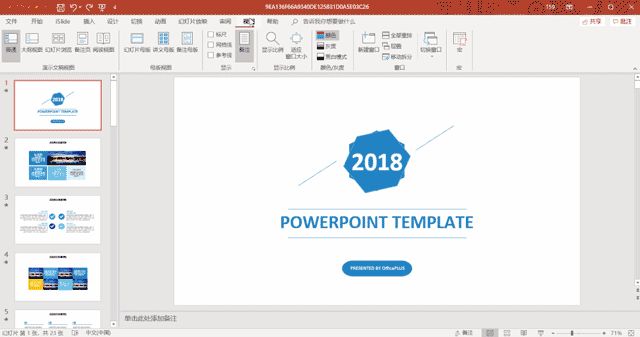
批量增加 logo,一步到位!
越是经常用到的工具,越容易被我们忽略。
每次遇上感觉问题不大,但积少成多其实大大影响我们的工作学习效率。
比如说,
页眉横线为什么总是去不掉?
如何一键打印 1000 份成绩单、证书、标签?
Excel 怎么合并多列数据?
怎么快速核对两个表格的数据?
如何找 PPT 素材?
如何快速制作一份优质 PPT?
……
如果你在工作中总觉得 Office 用得不顺手、永远在做重复的操作、老为同一个问题纠结很久、经常熬夜加班……
一定要持续关注我们哟!每天3分钟帮你解决麻烦的职场问题!
超200套PPT模板+年终总结版式指南已经整理好啦,想要获取的小可爱赶快如下图给我私信关键词「666」吧!记住是私信哦!!
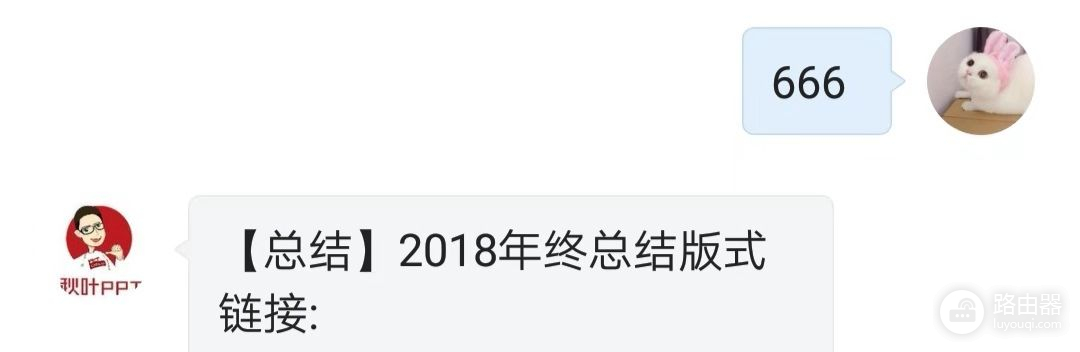
超200套PPT模板源文件获取方式:私信「666」
注:私信不是留言,点开我的logo,进入主页右上角,即可看到「私信」处。














